
Η κατάργηση ενός προγράμματος στα Windows 10 είναι μια καλή ιδέα, αν δεν χρειάζεστε πλέον αυτό το πρόγραμμα ή αν απλά πρέπει να ελευθερώσετε λίγο χώρο αποθήκευσης. Υπάρχουν περισσότεροι από ένας τρόποι για να το κάνει, πάρα πολύ. Εδώ είναι οκτώ τρόπους.
Κατάργηση εγκατάστασης ενός προγράμματος από το μενού Έναρξη
Ένας από τους γρηγορότερους τρόπους για να απεγκαταστήσετε ένα πρόγραμμα από την πρόσβαση σε αυτό μέσω του μενού Έναρξη. Κάντε κλικ στο εικονίδιο των Windows στην κάτω αριστερή γωνία της επιφάνειας εργασίας για να ανοίξετε το μενού Έναρξη.
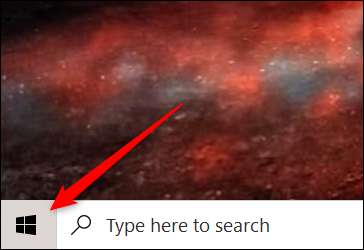
Στη συνέχεια, εντοπίστε το πρόγραμμα που θέλετε να καταργήσετε την εγκατάσταση από το μενού, κάντε δεξί κλικ, και στη συνέχεια κάντε κλικ στο κουμπί «Κατάργηση εγκατάστασης».
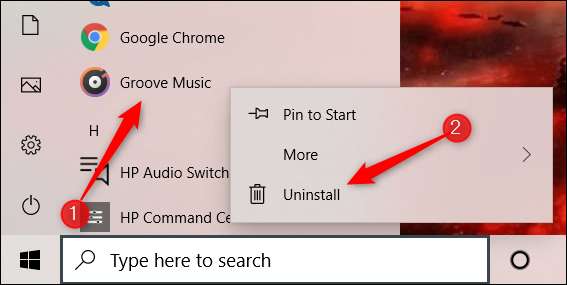
Θα εμφανιστεί ένα παράθυρο επιβεβαίωσης. Κάντε κλικ στο κουμπί «Κατάργηση εγκατάστασης» και πάλι και το πρόγραμμα θα πρέπει να αφαιρεθεί.
Κατάργηση εγκατάστασης ενός προγράμματος από το App Ρυθμίσεις
Μπορείτε να χρησιμοποιήσετε την εφαρμογή Ρυθμίσεις για την απεγκατάσταση προγραμμάτων από τα Windows 10. Κατ 'αρχάς, κάντε κλικ στο εικονίδιο των Windows στην κάτω αριστερή γωνία της επιφάνειας εργασίας, και στη συνέχεια κάντε κλικ στο εικονίδιο με το γρανάζι για να ανοίξετε την εφαρμογή Ρυθμίσεις.

Στη συνέχεια, κάντε κλικ στο «Εφαρμογές» από τη λίστα των επιλογών στην εφαρμογή Ρυθμίσεις.
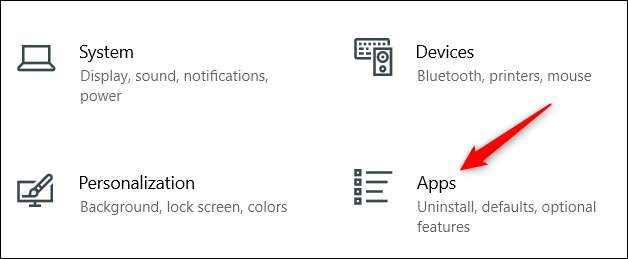
Μετακινηθείτε στη λίστα των προγραμμάτων μέχρι να βρείτε αυτό που θέλετε να εγκαταστήσετε, κάντε κλικ σε αυτό για να δείξει τις επιλογές για την εφαρμογή, και στη συνέχεια κάντε κλικ στο κουμπί «Κατάργηση εγκατάστασης».
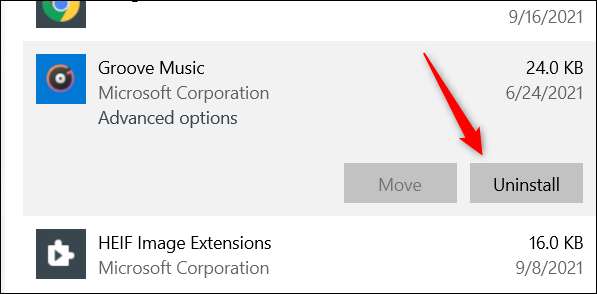
Ανάλογα με το πού η εφαρμογή έχει εγκατασταθεί καθορίζει τι θα συμβεί στη συνέχεια. Εάν η εφαρμογή ήταν εγκατασταθεί μέσα από το Microsoft Store , Η εφαρμογή θα πρέπει να αφαιρεθεί χωρίς να απαιτούνται επιπλέον βήματα. Σε αντίθετη περίπτωση, ένα παράθυρο επιβεβαίωσης θα εμφανιστεί ζητώντας σας να επιβεβαιώσετε ότι θέλετε να καταργήσετε την εγκατάσταση της εφαρμογής. Το κάνουν και στη συνέχεια η επιλεγμένη εφαρμογή θα πρέπει να αφαιρεθεί.
Κατάργηση εγκατάστασης ενός προγράμματος από τον Πίνακα Ελέγχου
Μπορείτε επίσης να καταργήσετε την εγκατάσταση προγραμμάτων από τον Πίνακα Ελέγχου. Ανοίξτε τον Πίνακα Ελέγχου από τον πληκτρολογώντας «Control Panel» στη γραμμή Windows Search, και στη συνέχεια κάντε κλικ στα αποτελέσματα αναζήτησης.
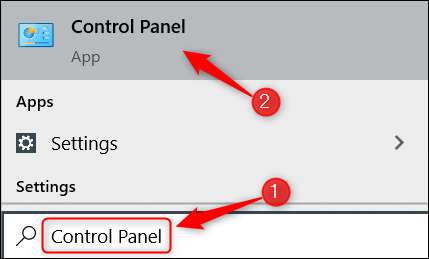
Στη συνέχεια, κάντε κλικ στην επιλογή «Κατάργηση εγκατάστασης προγράμματος» κάτω από την ομάδα προγραμμάτων.
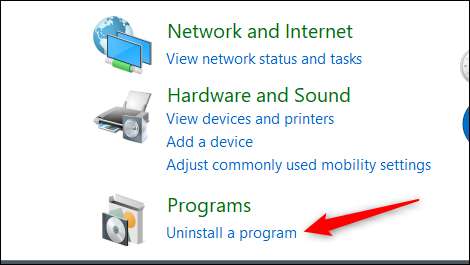
Στη συνέχεια, μετακινηθείτε μέσα στη λίστα μέχρι να βρείτε το πρόγραμμα που θέλετε να καταργήσετε την εγκατάσταση, κάντε κλικ, και στη συνέχεια επιλέξτε «Κατάργηση εγκατάστασης» από το μενού περιβάλλοντος.
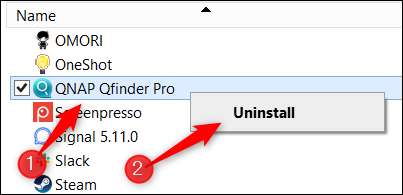
Η απεγκατάσταση οδηγός θα ανοίξει. Ακολουθήστε τις οδηγίες και το πρόγραμμα θα αφαιρεθεί μόλις τελειώσει.
Εκτελέστε Uninstall.exe αρχείο του Προγράμματος
Πολλές εφαρμογές έρχονται με ένα αρχείο απεγκατάστασης. Για να βρείτε αυτό το αρχείο, θα πρέπει να σκάψει μέσα από το File Explorer και περιηγηθείτε στο μονοπάτι του αρχείου το αρχείο EXE της εφαρμογής βρίσκεται. Το αρχείο Uninstall.exe μπορεί να βρεθεί με αυτό.
Κάντε διπλό κλικ στο αρχείο απεγκατάσταση για να ξεκινήσει η διαδικασία του προγράμματος απομάκρυνσης.
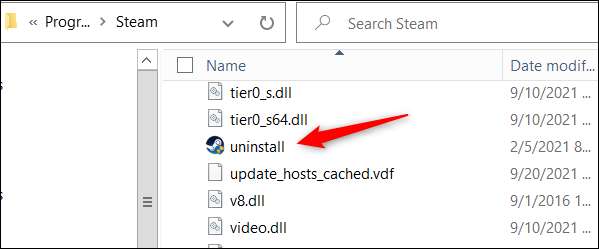
Κατάργηση εγκατάστασης ενός προγράμματος Χρησιμοποιώντας Command Prompt
Ένα άλλο δροσερό τρόπος για να απεγκαταστήσετε ένα πρόγραμμα από με τη χρήση της γραμμής εντολών . Προχωρήστε και ανοικτή γραμμή εντολών ως διαχειριστής πληκτρολογώντας «Command Prompt» στη γραμμή Windows Search, κάντε δεξί κλικ στο «Command Prompt» στα αποτελέσματα αναζήτησης και, στη συνέχεια, κάνοντας κλικ στην επιλογή «Εκτέλεση ως Διαχειριστής».
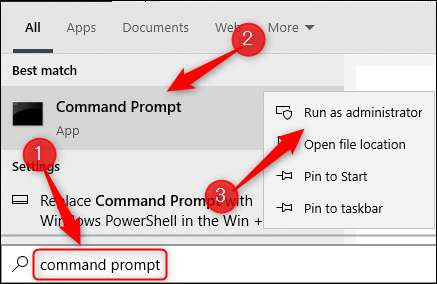
Θα πρέπει να χρησιμοποιήσετε το βοηθητικό πρόγραμμα οργάνων διαχείρισης των Windows γραμμής εντολών (WMIC) λογισμικό Command Prompt να απεγκαταστήσετε ένα πρόγραμμα. Εκτελέστε αυτήν την εντολή για να χρησιμοποιήσετε οργάνων διαχείρισης των Windows επιχειρήσεις (WMI):
wmic

Μετά την εκτέλεση της εντολής, εάν δείτε
WMIC: root \ cli & gt;
, Τότε καλό είσαι για να πάει.

Στη συνέχεια, να πάρετε μια λίστα με τα προγράμματα που εγκαθίστανται στον υπολογιστή σας εκτελώντας την εντολή:
Το όνομα get προϊόντος

Μια λίστα με τα εγκατεστημένα προγράμματα επιστρέφεται. Αυτό είναι σημαντικό, γιατί όταν εκτελείτε την εντολή για να καταργήσετε την εγκατάσταση του προγράμματος, πρέπει να πληκτρολογήσετε το όνομα του προγράμματος ακριβώς όπως εμφανίζεται στον επέστρεψε λίστα.
Βρείτε το πρόγραμμα που θέλετε να καταργήσετε την εγκατάσταση, σημειώστε το ακριβές όνομα, και στη συνέχεια, εκτελέστε την εντολή:
του προϊόντος όπου name = "όνομα του προγράμματος" απεγκατάσταση κλήση
Απλά αντικαταστήστε
όνομα προγράμματος
με το πραγματικό όνομα του προγράμματος που θέλετε να απεγκαταστήσετε. Για παράδειγμα, αν ήθελα να απεγκαταστήσετε το Skype, θα ήθελα να εκτελέσετε αυτήν την εντολή:
του προϊόντος όπου name = "Skype Συναντήσεις App" απεγκατάσταση κλήση

Μετά από αυτό, θα σας ζητηθεί να επιβεβαιώσετε ότι πραγματικά θέλετε να καταργήσετε την εγκατάσταση του προγράμματος. Τύπος
Y
για επιβεβαίωση και, στη συνέχεια, πατήστε απλά το πλήκτρο Enter. Αν είναι επιτυχής, εμφανίζεται το μήνυμα «Μέθοδος εκτέλεσης Η επιτυχής» θα επιστραφεί.
Κατάργηση εγκατάστασης ενός προγράμματος Χρήση του Windows PowerShell
Κατάργηση εγκατάστασης ενός προγράμματος με χρήση του Windows PowerShell ακολουθεί τις ίδιες ακριβώς οδηγίες απεγκατάσταση ένα πρόγραμμα χρησιμοποιώντας γραμμή εντολών, που περιγράφονται στο η παραπάνω ενότητα .
Ανοίξτε το Windows PowerShell ως διαχειριστής
. Εκτελέστε το
γαλλικός
εντολή για να χρησιμοποιήσετε τη οργάνων διαχείρισης των Windows γραμμής εντολών (WMIC) βοηθητικό πρόγραμμα λογισμικού.
Τρέξιμο
το όνομα του προϊόντος get
για να πάρετε μια λίστα με τα εγκατεστημένα προγράμματα στον υπολογιστή σας και να λάβει υπόψη του το όνομα του προγράμματος.
Τρέξιμο
προϊόντος, όπου name = «όνομα του προγράμματος» απεγκατάσταση κλήσης
(αντικαθιστώ
όνομα προγράμματος
με το πραγματικό όνομα του προγράμματος) για να καταργήσετε την εγκατάσταση της εφαρμογής. Επιβεβαιώστε ότι θέλετε να καταργήσετε την εγκατάσταση της εφαρμογής από την πληκτρολόγηση
Y
και πατώντας το πλήκτρο Enter.
Αυτό είναι όλο που υπάρχει.
Κατάργηση εγκατάστασης ενός προγράμματος Χρησιμοποιώντας μητρώου των Windows και Run
Ένα από τα λιγότερο γνωστά (και πιο πολύπλοκη) τρόπους για να καταργήσετε ένα πρόγραμμα με τη χρήση ενός συνδυασμού του μητρώου των Windows και τρέχει app.
Για να ξεκινήσετε, Ανοίξτε τον Επεξεργαστή Μητρώου πληκτρολογώντας «regedit» στη γραμμή Windows Search, στη συνέχεια, κάντε κλικ στην εφαρμογή των αποτελεσμάτων αναζήτησης.
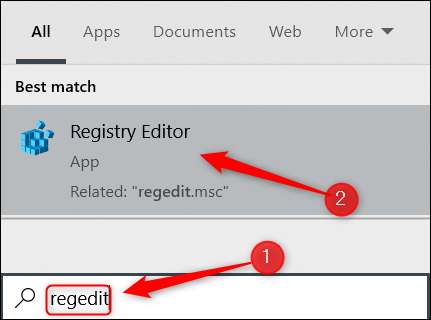
Στον Επεξεργαστή μητρώου, μεταβείτε σε αυτή την διαδρομή του αρχείου:
Computer \ HKEY_LOCAL_MACHINE \ SOFTWARE \ Microsoft \ Windows \ CurrentVersion \ Uninstall
Ένας μακρύς κατάλογος των κλειδιών μπορεί να βρεθεί κάτω από το «Κατάργηση εγκατάστασης» φάκελο. Ορισμένα από αυτά τα πλήκτρα έχουν ονόματα, γεγονός που τις καθιστά εύκολο να εντοπιστούν. Μερικά είναι μόνο αλφαριθμητικές συμβολοσειρές. Γι 'αυτούς, μπορείτε να κάνετε κλικ και να ελέγξετε το εμφανιζόμενο όνομα για να δείτε ποιο πρόγραμμα είναι.
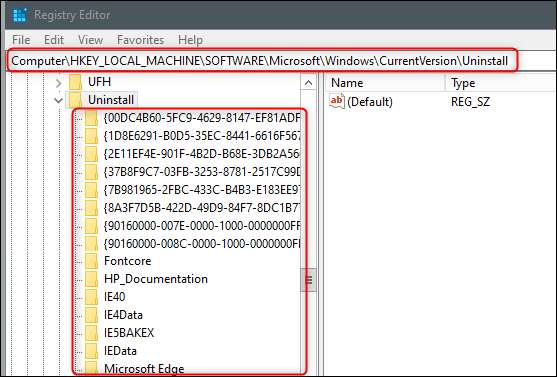
Μόλις επιλέξετε το πρόγραμμα που θέλετε να καταργήσετε την εγκατάσταση, βρείτε την τιμή «UninstallString» στο παράθυρο δεξιά. Κάντε διπλό κλικ σε αυτό.
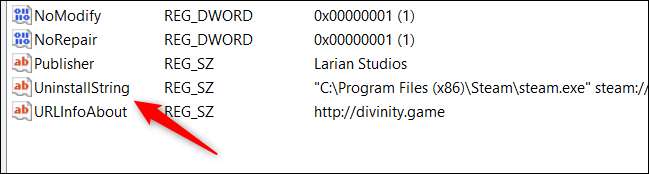
Θα εμφανιστεί το παράθυρο «Επεξεργασία συμβολοσειράς». Αντιγράψτε βρίσκονται τα δεδομένα στο πεδίο «Αξία δεδομένων» στο πρόχειρο σας.
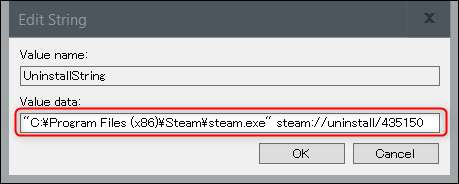
Στη συνέχεια, το μόνο που μένει να κάνετε είναι να αντιγράψετε και να επικολλήσετε ότι τα δεδομένα στην εφαρμογή Run. Open Run πατώντας το Windows + R, επικολλήστε την τιμή στο «Open» πλαίσιο κειμένου και, στη συνέχεια, κάντε κλικ στο «OK» ή πατήστε το πλήκτρο Enter.
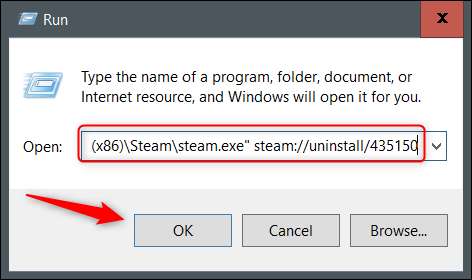
Η διαδικασία απεγκατάστασης θα ξεκινήσει.
Τρίτων Uninstallers
Δεν υπάρχει καμία έλλειψη των uninstallers τρίτων κατασκευαστών που επιπλέουν γύρω εκεί έξω στο διαδίκτυο. Μερικές από αυτές κάνει τη δουλειά σωστά, αλλά σε γενικές γραμμές δεν συνιστούμε τη χρήση ενός εργαλείου τρίτου μέρους, εκτός και αν εμπιστεύεστε τον προγραμματιστή. Αυτά τα εργαλεία τρίτων είναι συχνά γεμάτη από bloatware και μερικές φορές μπορεί να περιέχουν ιούς που μολύνουν τον υπολογιστή σας.
Αν είναι δυνατόν, μπορείτε να χρησιμοποιήσετε μία από τις πολλές ενσωματωμένες μεθόδους διαθέσιμες. Αν θέλετε να χρησιμοποιήσετε ένα εργαλείο τρίτου κατασκευαστή, βεβαιωθείτε ότι είναι ασφαλές στη χρήση. Αν δεν έχετε ελέγξει το εργαλείο και χτύπησε με έναν ιό, αλλά ... Σας έχουμε καλύψει .
ΣΧΕΤΙΖΕΤΑΙ ΜΕ: Πώς να αφαιρέσετε ιούς και κακόβουλο λογισμικό για τα Windows PC σας







